
发布时间:2015-09-10 15: 32: 07
冰点设计为可与所有主映像和桌面管理软件一起使用。可通过“ 需人参与的安装” 或“ 无提示安装” 在主映像上安装冰点。在最终完成主映像之前,冰点必须准备好进行部署。要准备主映像以进行部署,请完 成以下步骤:
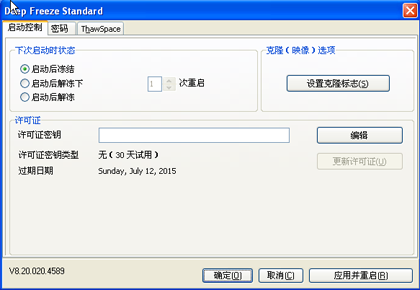
图一:冰点还原标准版使用界面
1. 重启计算机使其处于 Thawed 解冻状态。
2. 使用键盘快捷键 CTRL+SHIFT+ALT+F6 启动 Deep Freeze 冰点。或者,按住 SHIFT 并双击系统 任务栏中的冰点还原图标。
3. 输入密码并单击确定。
4. 在启动控制选项卡上单击设置克隆标志。
5. 此时将显示消息标志已成功设置。是否要立即重启计算机?单击是将立即重启计算机。单击否 将在以后重启计算机。
“ 设置克隆标志” 命令在映像期间十分重要,因为如果在映像安装成功后冰点还原无法读取其配置文件,它会将计算机启动到 Thawed 解冻状态。
如果未设置“ 克隆标志”,且如果冰点无法读取其配置文件,则 在映像安装成功后所有驱动器都会冻结。
如果您新使用的是 Sysprep,请确保在将系统准备好进行映射之后并在启动 Sysprep 之前设置“ 克隆标志”。
创建计算机映像之后,需要再次重启计算机,以使冰点正确检测磁盘配置中的更 改。如果在无人参与模式下创建计算机映像,则应执行相关步骤使计算机重新启动,以便更新配 置。
若要在创建映像完毕后返回冻结状态,请将冰点设置为在后续 n 次重启时启动解冻 (在主映像中),以便在 n 次重启后计算机自动冻结。或者,也可以使用冰点还原标准版命令行控制来冻结所选计算机。
展开阅读全文
︾